विज्ञापन
यदि आपको किसी एक शब्द को दर्जनों, या यहां तक कि सैकड़ों या हजारों, पाठ फ़ाइलों के स्थान पर बदलना है, तो आप क्या करते हैं? आप शांत रहें और डाउनलोड करें Notepad ++ या बदलें पाठ [अब उपलब्ध नहीं]। ये दो उपयोगिताओं सेकंड में काम करेंगे।
यह डेवलपर्स और प्रोग्रामर के बीच एक दुविधा है। कल्पना कीजिए कि आप सैकड़ों या हजारों फ़ाइलों के साथ एक परियोजना का प्रबंधन कर रहे हैं। जब कोई उत्पाद नाम जो लगभग हर पृष्ठ पर दिखाई देता है, तो आप नाम को मैन्युअल रूप से खोजने और बदलने के लिए मुश्किल से प्रत्येक पृष्ठ पर जा सकते हैं। नहीं, आप इससे अधिक स्मार्ट हैं।
आप Google को आग लगाते हैं, आप इस लेख को ढूंढते हैं, और आप एक समाधान के बारे में सीखते हैं जो केवल सेकंड लेता है।
थोक में एकाधिक फ़ाइलों को कैसे संपादित करें
आप या तो नोटपैड ++ या रिप्लेस टेक्स्ट नामक एक समर्पित टूल का उपयोग कर सकते हैं थोक संपादन दोहराव वाले कार्यों को स्वचालित करने के लिए विंडोज बैच फ़ाइल कमांड का उपयोग कैसे करेंक्या आप अक्सर उबाऊ और दोहराव वाले कार्यों को निष्पादित करते हैं? एक बैच फ़ाइल वही हो सकती है जो आप खोज रहे हैं। इसे स्वचालित क्रियाओं के लिए उपयोग करें। हम आपको वह कमांड दिखाएंगे जो आपको जानना आवश्यक है। अधिक पढ़ें
आपकी फाइलेंसबसे पहले, नोटपैड ++ को उन सभी फाइलों में शब्द खोजने की अनुमति दें जिन्हें आपको संपादित करने की आवश्यकता है। नोटपैड ++ खोलें और पर जाएं खोजें> फाइल्स में खोजें ... या दबाएँ Ctrl + SHIFT + F. यह फाइल्स मेन्यू में ऑप्सन का विकल्प है।
के अंतर्गत क्या ढूँडो:, उस शब्द या वाक्यांश को दर्ज करें जिसे आपको बदलने की आवश्यकता है। के अंतर्गत से बदलो:, नया शब्द या वाक्यांश दर्ज करें। अंत में, सेट करें निर्देशिका: जहां प्रभावित फाइलें स्थित हैं, ताकि नोटपैड ++ को पता है कि कहां खोजना है।
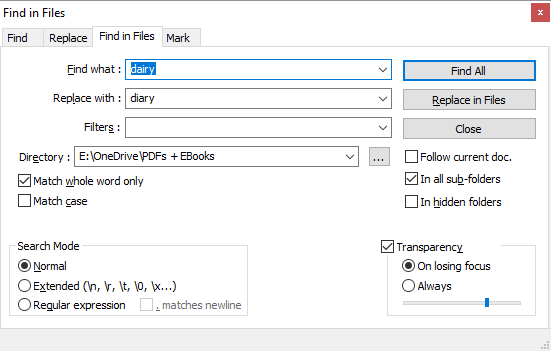
आप उन्नत सेटिंग्स का भी उपयोग कर सकते हैं, जिन्हें मैंने और नीचे बताया है। जब सब सेट हो जाए, तो क्लिक करें सब ढूँढ़ो अगर आपको हिट्स को दोबारा जांचना है या फ़ाइलों में बदलें यदि आप नोटपैड ++ को तुरंत परिवर्तन लागू करना चाहते हैं। नोटपैड ++ फाइलों की संख्या के आधार पर खोज कर रहा है, इसमें कुछ सेकंड लग सकते हैं।
अगर आप साथ गए सब ढूँढ़ो, आपको हिट्स की एक सूची मिलेगी। उन सभी फ़ाइलों को निकालें जिन्हें आप संपादित करके DEL का चयन करके संपादित नहीं करना चाहते हैं, फिर शेष फ़ाइलों पर राइट-क्लिक करें और चुनें सभी खुले.
अब जाना है खोज> बदलें या दबाएँ Ctrl + एच, जो बदलें मेनू लॉन्च करेगा। यहां आपको एक विकल्प मिलेगा सभी को सभी खुले दस्तावेज़ों में बदलें.
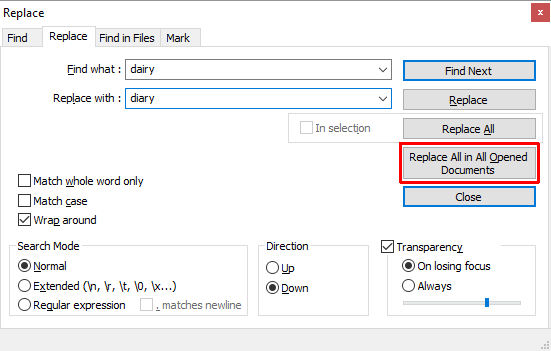
फिर, आप कई उन्नत सेटिंग्स बना सकते हैं, जैसा कि नीचे बताया गया है।
नोटपैड ++ में उन्नत खोज और सेटिंग बदलें
के अंतर्गत फाइल्स में खोजें, आप जोड़ सकते हो फिल्टर केवल कुछ फ़ाइल प्रकारों में खोज करने के लिए। उदाहरण के लिए, जोड़ें * .doc केवल DOC फ़ाइलों में खोज करने के लिए। इसी तरह, आप फ़ाइल प्रकार की परवाह किए बिना, एक निश्चित नाम वाली फ़ाइलों की खोज कर सकते हैं। जोड़ना *.* किसी भी फ़ाइल नाम और प्रकार की खोज करने के लिए।
जब आप उप-फ़ोल्डर के साथ एक निर्देशिका चुनते हैं, तो जांचें सभी उप-फ़ोल्डरों में तथा छिपे हुए फ़ोल्डरों में उन लोगों को खोजने के लिए भी। आप जाँच करना भी चाह सकते हैं केवल पूर्ण शब्द मिलाएं, इसलिए आप गलती से एक आंशिक मिलान संपादित नहीं करेंगे।
खोज मोड फाइल्स इन फाइल्स और रिप्लेसमेंट मेनू दोनों में आपको उन्नत खोज और प्रतिस्थापन करने की अनुमति मिलती है। चुनते हैं विस्तृत यदि आप एक्सटेंशन का उपयोग कर रहे हैं, उदाहरण के लिए एक चरित्र को एक नई पंक्ति (\ n) से बदलने के लिए। चुनते हैं नियमित अभिव्यक्ति यदि आप उपयोग कर रहे हैं ऑपरेटरों सभी मिलान शब्दों या वाक्यांशों को खोजने और बदलने के लिए। आप साथ रह सकते हैं साधारण यदि आप केवल पाठ के साथ पाठ की जगह ले रहे हैं।
पाठ बदलें [लंबे समय तक उपलब्ध नहीं]
बदलें पाठ के साथ, आप एक सेट कर सकते हैं समूह बदलें कई फ़ाइलों और / या निर्देशिकाओं और कई प्रतिस्थापन जोड़ने के लिए।
शुरू करने के लिए, एक नया समूह बनाएं। के लिए जाओ बदलें> समूह जोड़ें, और अपने समूह को एक नाम दें।
अपने समूह पर राइट-क्लिक करें और चुनें फाइलें जोड़ो)… उन फ़ाइलों और / या फ़ोल्डरों को जोड़ने के लिए जिन्हें आप संपादित करना चाहते हैं। फ़ाइलें / फ़ोल्डर गुण में, अपना चयन करें स्रोत प्रकार, यानी, एक एकल फ़ाइल या फ़ोल्डर, फिर चुनें स्रोत फ़ाइल / फ़ोल्डर पथ. यदि आप किसी फ़ोल्डर को जोड़ना चुनते हैं, तो आप उन्हें जोड़कर फ़ाइल प्रकारों को भी शामिल और बाहर कर सकते हैं फ़ाइल फ़िल्टर शामिल करें या फ़ाइल फ़िल्टर को छोड़ दें पंक्तियों। क्लिक करें ठीक जब आपका हो जाए।
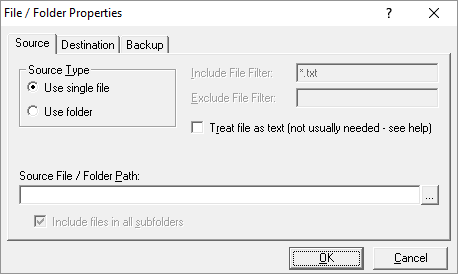
एकाधिक फ़ाइलों या फ़ोल्डरों को जोड़ने के लिए, उपरोक्त चरण को दोहराएं।
बदलें पाठ की सबसे अच्छी विशेषता यह है कि आप एक गंतव्य चुन सकते हैं जो मूल स्थान से भिन्न हो। में फ़ाइल / फ़ोल्डर गुण, पर स्विच करें गंतव्य टैब और अपना इच्छित चुनें गंतव्य फ़ाइल / फ़ोल्डर पथ.
अब जब आपने अपना समूह स्थापित कर लिया है, तो आपके प्रतिस्थापन को परिभाषित करने का समय आ गया है। अपने समूह का चयन करें और पर जाएं बदलें> खोज / बदलें ग्रिड> उन्नत संपादित करें ... अब आप जोड़ सकते हैं पाठ खोजें तथा पाठ बदलें. खोज को अनुकूलित करने और विकल्पों को बदलने के लिए नीचे स्थित ड्रॉप-डाउन मेनू में देखना सुनिश्चित करें।
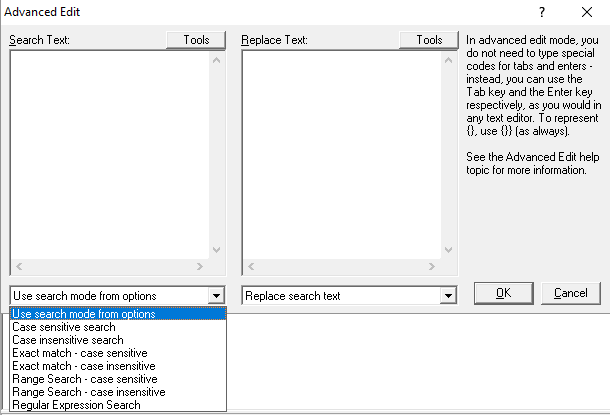
नोटपैड ++ के साथ की तरह, आप उपयोग कर सकते हैं उन्नत खोज स्ट्रिंग्स और ऑपरेटर कैसे खोज इंजन काम और अपने खोज परिणामों में सुधार करने के तरीकेआप क्या चाहते हैं यह खोजने के लिए समय का एक गुच्छा खोज के थक गये? यहां बताया गया है कि खोज इंजन वास्तव में कैसे काम करते हैं और आपकी खोजों को तेज़ और अधिक सटीक बनाने के लिए क्या करना है। अधिक पढ़ें . नोटपैड ++ के विपरीत, आप जितनी चाहें उतनी खोज जोड़ सकते हैं और इंस्टेंस को बदल सकते हैं और जब आप प्रक्रिया को चलाते हैं तो टेक्स्ट उन सभी के माध्यम से चलेगा।
प्रतिस्थापन करने के लिए, पर जाएं बदलें> फिर से शुरू करें या दबाएँ Ctrl + आर.
टूल्स के बारे में
नोटपैड ++ क्या है?
नोटपैड ++ एक मुफ्त है स्रोत कोड संपादक और विंडोज नोटपैड विकल्प। यह एक के तहत जारी किया गया है GNU जनरल पब्लिक लाइसेंस, यह एक खुला स्त्रोत मुक्त स्रोत बनाम मुफ्त सॉफ्टवेयर: क्या अंतर है और यह बात क्यों करता है?कई लोग मानते हैं कि "ओपन सोर्स" और "फ्री सॉफ्टवेयर" का मतलब एक ही है लेकिन यह सच नहीं है। यह जानना आपके हित में है कि अंतर क्या हैं। अधिक पढ़ें उपकरण।
इसके अलावा, नोटपैड ++ एक हल्का अनुप्रयोग है जो संसाधनों का संरक्षण करता है, जो पर्यावरण के लिए अच्छा है:
उपयोगकर्ता मित्रता को खोए बिना यथासंभव अधिक दिनचर्या का अनुकूलन करके, नोटपैड ++ विश्व कार्बन डाइऑक्साइड उत्सर्जन को कम करने की कोशिश कर रहा है। कम सीपीयू बिजली का उपयोग करते समय, पीसी थ्रॉटल को कम कर सकता है और बिजली की खपत को कम कर सकता है, जिसके परिणामस्वरूप एक हरियाली का वातावरण होता है।
यहाँ नोटपैड ++ सुविधाओं का एक छोटा सा चयन है जो इसे लिखने और संपादन (कोड) के लिए सही उपकरण बनाता है:
आसान नेविगेशन के लिए गिने लाइनों।
कोडिंग सिंटैक्स की स्वचालित और अनुकूलन योग्य हाइलाइटिंग और तह।
पर्ल कम्पेटिबल रेगुलर एक्सप्रेशन (PCRE) सर्च-एंड-रिप्लेसमेंट के लिए सपोर्ट।
स्वतः पूर्णता जिसमें शब्द पूर्णता, फ़ंक्शन पूर्णता और फ़ंक्शन पैरामीटर संकेत शामिल हैं।
एक टैब्ड इंटरफ़ेस जो आपको समानांतर में कई दस्तावेजों के साथ काम करने देता है।
CTRL + माउस-चयन या स्तंभ संपादन का उपयोग करके एक साथ कई लाइनों का संपादन।
पाठ बदलें क्या है?
बदलें पाठ नोटपैड ++ की तुलना में बहुत अधिक सरल है। यह एक काम करता है: पाठ की जगह। इकोबाइट, रिप्लेस टेक्स्ट के पीछे की कंपनी, इसके प्रभाव के प्रति जागरूक है। इसलिए, एक कारण के साथ सॉफ्टवेयर एक असामान्य EULA के साथ आता है:
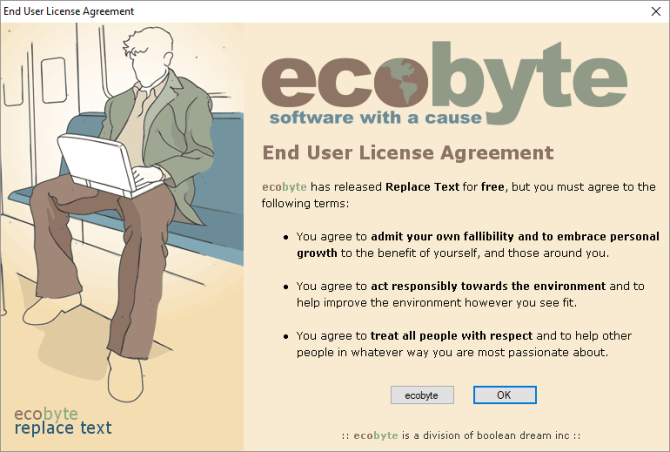
दुर्भाग्य से, बदलें पाठ अब समर्थित नहीं है और विंडोज 10 में कोई मदद फ़ाइल उपलब्ध नहीं है। मैंने इसे किसी भी तरह से कवर किया है क्योंकि यह इस विशेष एप्लिकेशन के लिए नोटपैड ++ की तुलना में अधिक उन्नत सुविधाएँ प्रदान करता है।
मेड ईज़ी को बदलें और बदलें
उपरोक्त दो उपयोगिताओं में से एक को आपके लिए काम करना चाहिए। यदि आपके पास केवल एक सरल खोज-और-जगह की नौकरी है या यदि नोटपैड ++ की अतिरिक्त विशेषताएं उपयोगी हैं, तो आपको इसे आज़माना चाहिए। अगर आप की जरूरत है न केवल एकाधिक फ़ाइलों को संपादित करें कैसे विंडोज में नाम बदलें और बड़े पैमाने पर फ़ाइलों को हटाने के लिएक्या आप अपने बालों को खींच रहे हैं कि कैसे नाम बदलने या सैकड़ों या हजारों फ़ाइलों को हटाने के लिए? संभावना है, किसी और को पहले से ही गंजा है और यह पता लगा लिया। हम आपको सभी ट्रिक्स दिखाते हैं। अधिक पढ़ें , लेकिन कई अलग-अलग प्रतिस्थापन बनाने की आवश्यकता है, यह प्रतिस्थापन पाठ में देखने लायक है।
आपने किसे चुना और यह निर्धारित के अनुसार काम किया? क्या आपको अन्य उपकरण मिले हैं जो पाठ को खोज और बदल सकते हैं? नीचे टिप्पणी करके हमें बताएं!
चित्र साभार: Shutterstock.com के माध्यम से फेब्रीक बिलडर
टीना पिछले एक दशक से उपभोक्ता तकनीक के बारे में लिख रही हैं। वह प्राकृतिक विज्ञान में डॉक्टरेट, जर्मनी से डिप्लोमेट और स्वीडन से एमएससी करती है। उसकी विश्लेषणात्मक पृष्ठभूमि ने उसे मेकओसेफ़ में एक प्रौद्योगिकी पत्रकार के रूप में उत्कृष्टता प्रदान करने में मदद की है, जहां वह अब कीवर्ड अनुसंधान और संचालन का प्रबंधन कर रही है।

